Kindle Fire HD'ye Google Play ve Google Apps Nasıl Kurulur
Seyyar Tutuşmak Google Oyun Amazon Kök Android / / March 17, 2020
Kindle Fire HD'yi satın almayla ilgili bir uyarı, Google Play mağazasının yüklü olmamasıdır. Amazon'un uygulama pazarına yatırım yapmaya hevesli değilseniz, bu kılavuzu takip edip kendiniz yüklemediğiniz sürece bir anlaşma kırıcı olabilir!
Amazon’un Kindle Fire HD, medya tüketimi söz konusu olduğunda kullanışlı küçük bir araçtır. Bununla birlikte, Amazon’un Android tablet serisi ile ilgili en sınırlayıcı şeylerden biri, Google Play mağazasının üzerine yüklenmediği veya ne yapılacağını bilmediğiniz sürece kolayca yüklenemez. Bu harika kılavuzda, Amazon'un sizi kendi pazarına kilitleme çabalarına rağmen, Google Play mağazasını Kindle Fire HD'nize nasıl koyacağınızı göstereceğiz.
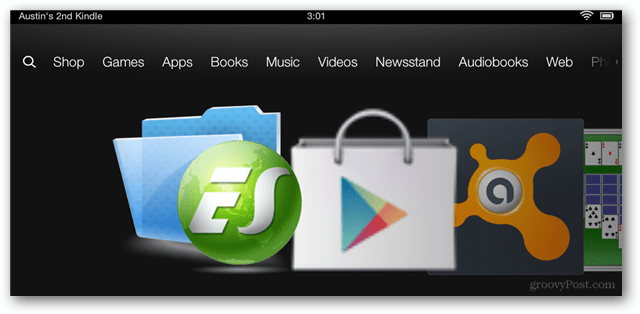
Önkoşul
- Kindle'ınız köklü olmalı (rehber için tıklayın)
Kısa Kılavuz
- APK paketini indirin. Kindle Fire'ınızdaki indirme klasörüne çıkarın
- Amazon Explorer'dan ES Explorer'ı yükleyin ve tüm kök seçeneklerini etkinleştirin
- GoogleServicesFramework.apk, GoogleLoginService.apk ve AccountAndSyncSettings.apk dosyasını / system / apps klasörüne kesin ve yapıştırın.
- 3 Google apk’nin izinlerinin her birini rw - r - r olarak değiştirin.
- Kindle Fire HD'yi yeniden başlatın
- Vending.apk dosyasını / system / apps / klasörüne kesin ve yapıştırın
- Vending.apk izinlerini rw - r - r olarak değiştirin
- Vending.apk uygulamasını yükle
- Kindle Fire’ın uygulama çekmecesinden Market uygulamasını başlatın
- Google Hesabınızı kullanarak Market'te tamamen oturum açın.
- Gplay3.8.17.apk dosyasını ve ardından Market-last-update.apk dosyasını yükleyin.
- Pazar şimdi en son Google Play mağazasına güncellenmelidir.
- Piyasa varsayılanlarından kurtulmak için MarketIntentProxy.apk dosyasını / system / apps / dizininden kaldırın
Daha fazla bilgiye mi ihtiyacınız var? Aşağıdaki tam kılavuza göz atın.
Ayrıntılı Kılavuz
Bu zip dosyasını indir altı farklı Google APK dosyasını içerir. Bunları bilgisayarınızdaki bir klasöre çıkarın ve APK dosyalarını Kindle Fire HD’nin indirme klasörüne taşıyın.
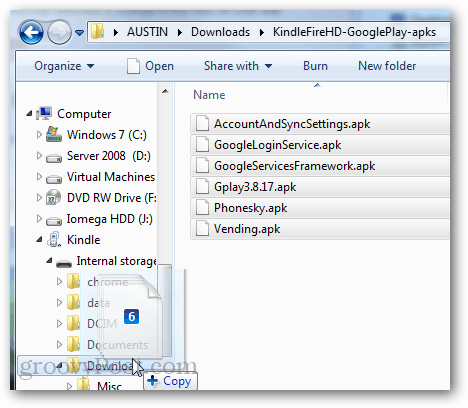
Şimdi Kindle Fire HD'de Amazon App Store'u açın ve yükleyin ES Dosya Gezginiaçın.
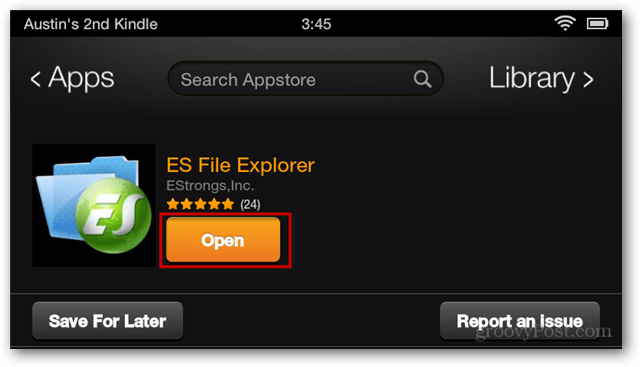
ES Dosya Gezgini'nde ekranın altındaki menü düğmesine ve ardından Ayarlar düğmesine dokunun. Sonra aşağı kaydırın ve Kök ayarlarını açın.
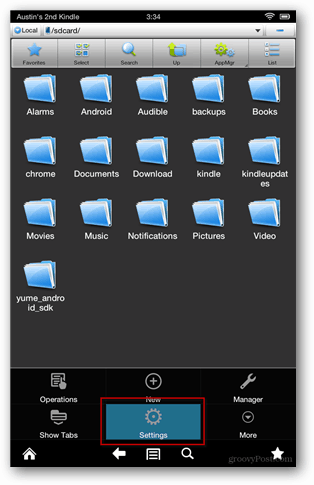
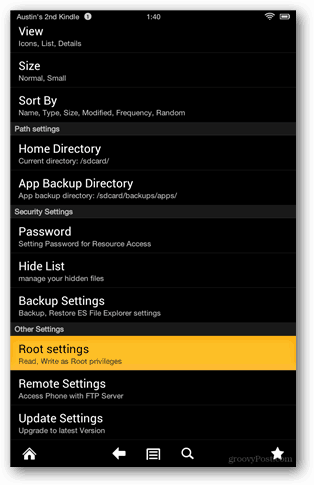
Bu ekranda bulunan 4 ayarın tümünü kontrol edin. Süper kullanıcı bir izin isteği ile açılır, buna izin verdiğinizden emin olun.
Not: Burada, Superuser uygulamasını Kindle’ın Uygulama Çekmecesinden ayrı olarak başlatana kadar Superuser'ın açılmayacağı bir sorun yaşadım. Kök Gezgini kutusu grileşirse, ES Dosya Gezgini'ni kapatıp yeniden açın.
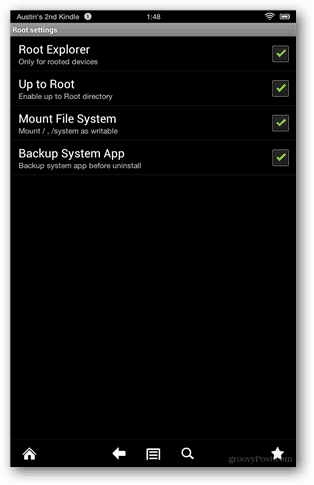
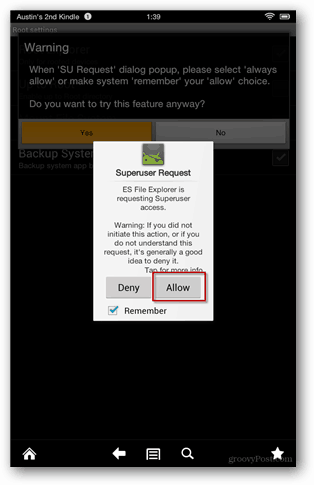
Şimdi Kindles Download klasörünüze göz atın ve aşağıdaki 3 APK dosyasını seçin:
- GoogleServicesFramework.apk
- GoogleLoginService.apk
- AccountAndSyncSettings.apk
Bu dosyaları kopyalayın veya kesin ve / system / app / klasörüne yapıştırın (taşıyın). Bunları yüklemeden önce, her apk için izinleri ayarlamamız gerekecek. Bunu yapmak için uygulama adının üzerine uzun basın ve Özellikler'i seçin.
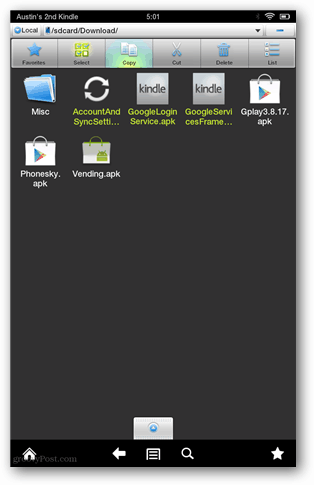
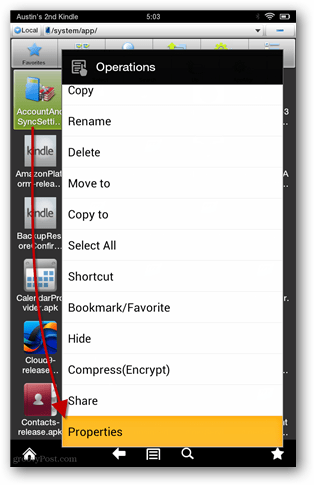
Özellikler penceresinde, her apk için rwrrr- olarak ayarlayın, yine bunlar:
- GoogleServicesFramework.apk
- GoogleLoginService.apk
- AccountAndSyncSettings.apk
Bu izinler kafa karıştırıcı geliyorsa, aşağıdaki ekran görüntülerine bakın.
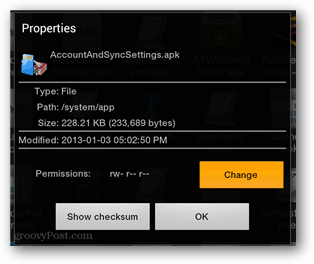
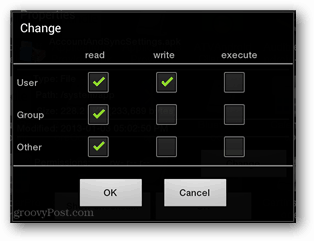
İzinler ayarlandıktan sonra, az önce değiştirdiğiniz ve / system / app / dizinine taşıdığınız üç uygulamayı yükleyin.
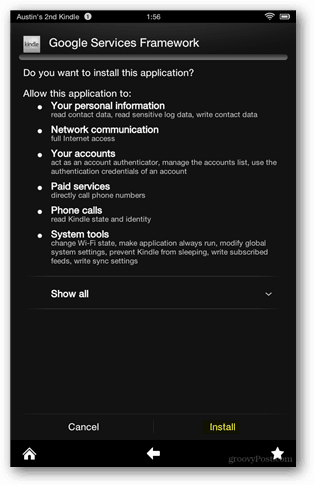
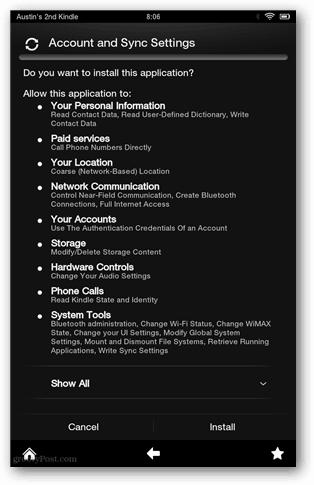
Uygulamalar yüklemeyi bitirdikten sonra, Fire HD'yi kapatıp tekrar açarak yeniden başlatın.
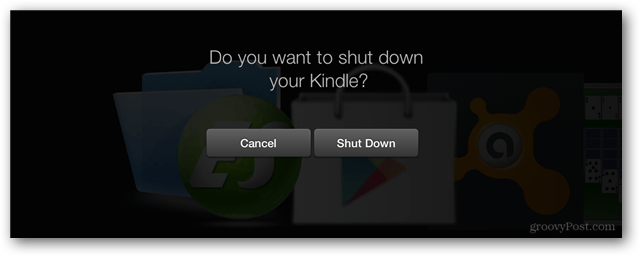
ES Dosya Gezgini'ni yeniden yükleyin ve İndirme klasörüne tekrar gidin. Bu kez Seç'e, Vending.apk'e ve ardından Kes'e dokunun. Şimdi Vending.apk uygulaması panoda saklanmalıdır ve taşıyabiliriz.
Kindle Fire HD'nin kök dizinine ulaşmak için Yukarı düğmesini kullanın.
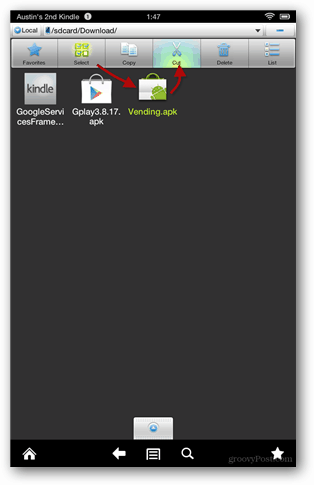
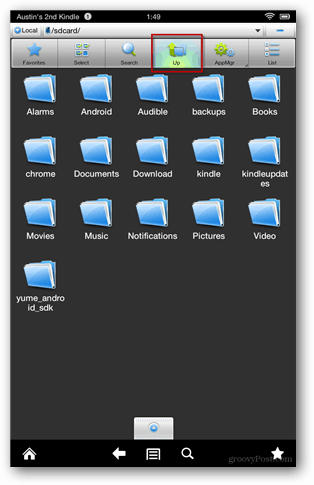
/ System / app / klasörüne gidin ve ardından Vending.apk dosyasını buraya taşımak için Yapıştır düğmesine dokunun. Taşındıktan sonra aşağı inin ve içerik menüsünü açmak için Vending.apk tuşuna uzun basın.
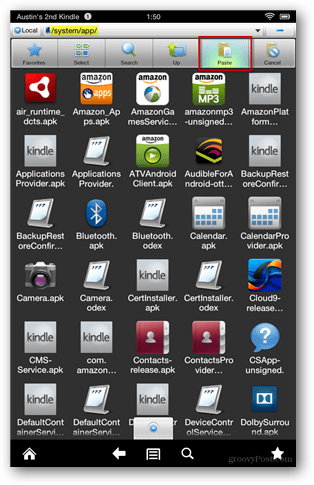
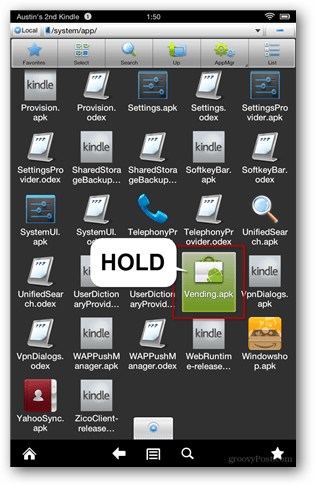
Bağlam menüsünden Özellikler'i seçin ve ardından İzinleri listelediği öğenin yanındaki Değiştir öğesine dokunun.
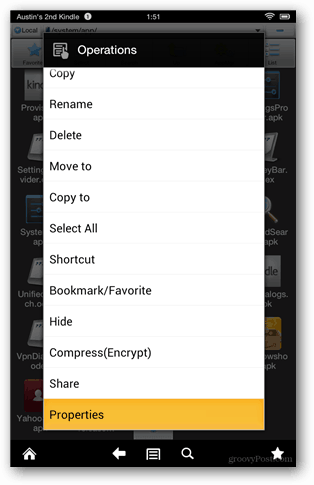
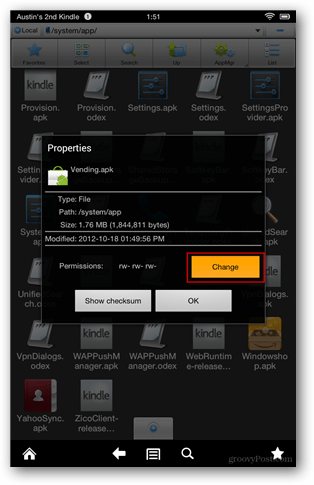
İzinlerin aşağıdaki ekran görüntüsünde gösterildiği gibi aşağıdaki ayara ayarlanması gerekir.
- kullanıcı: okuma yazma
- grup: okumak
- Diğer: okumak
İzinler ayarlandıktan sonra, devam etmek için Vending.apk üzerine dokunun.
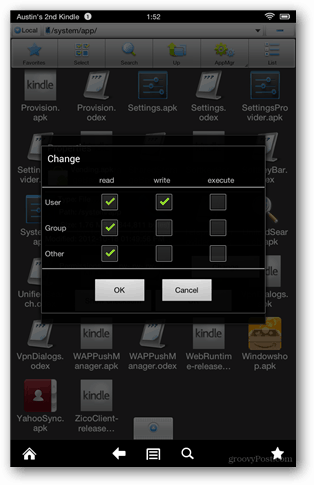
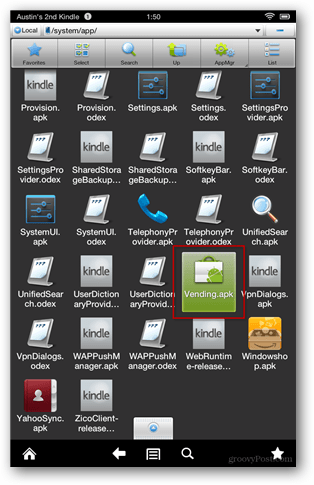
Fire HD size bir sistem uygulamasını değiştirmek isteyip istemediğinizi soracaktır. Tamam'ı tıklatın ve ardından Market uygulamasını yükleyin.
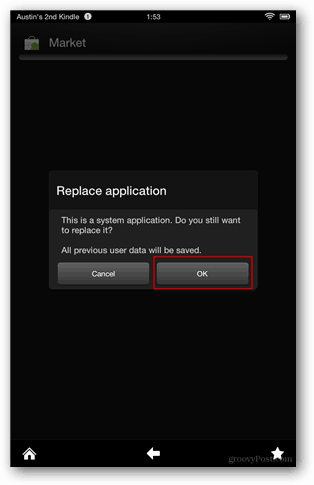
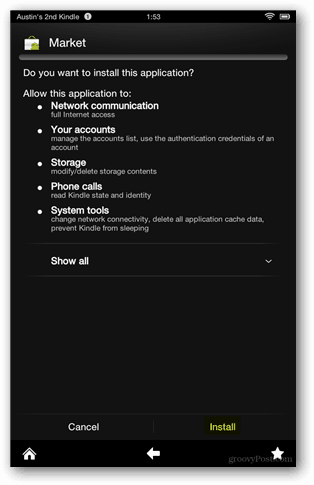
Şimdi ES Dosya Gezgini'nden çıkın ve Kindle Uygulama Çekmecesine dönün. Market uygulamasını buradan başlatın ve ardından Google Hesabınızı kullanarak oturum açma işlemini tamamlayın.
Not: Bu adımı atlarsanız Market'i Google Play'e yükselttikten sonra Google'a giriş yapamazsınız.
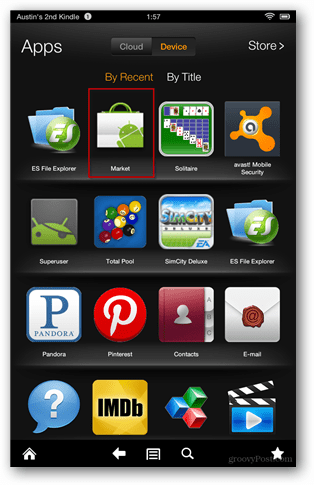
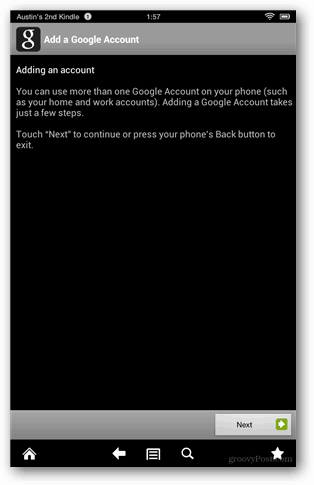
Google Market'te başarılı bir şekilde oturum açtıktan sonra, buradan çıkın.
ES Dosya Gezgini'ni açın ve tekrar İndir klasörüne göz atın, bu sefer Gplay3.8.17.apk dosyasını açın ve yükleyin.
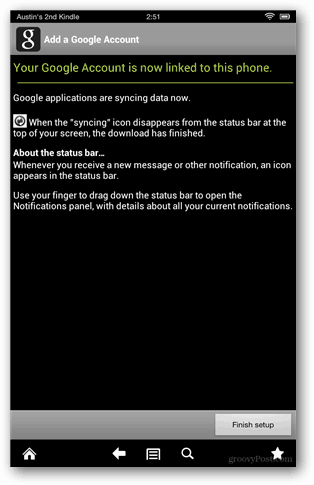
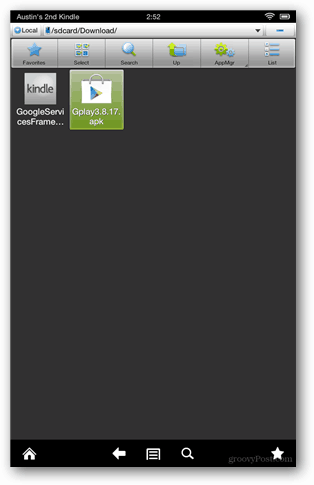
Fire HD bir kez daha bir sistem uygulamasını değiştirmek isteyip istemediğinizi soracaktır. Tamam'ı ve ardından Google Play Store'u yükleyin.
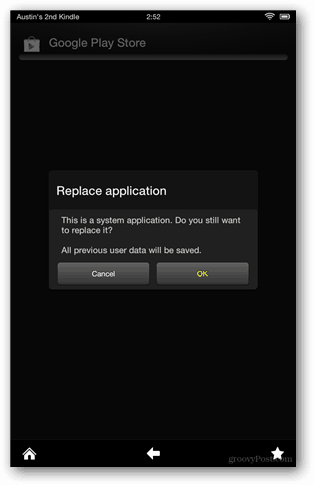
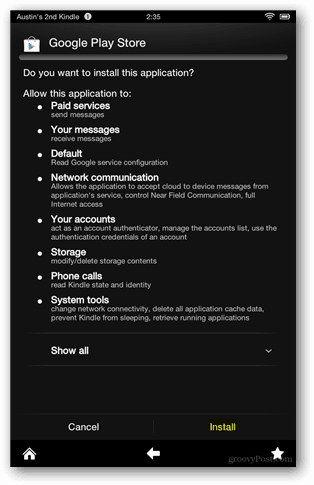
Google Play mağazası güncellendiğinde, son bir güncelleme daha kaldı. İşi bitirmek için Market-last-update.apk komutunu çalıştırın.
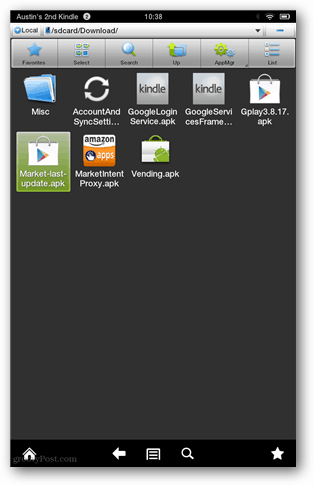
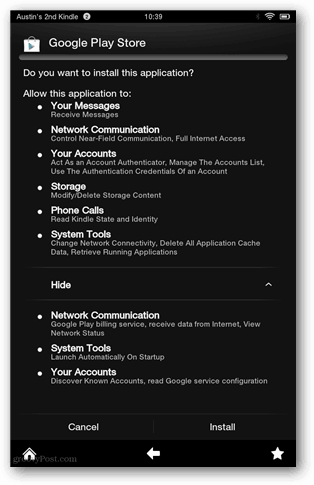
Neredeyse bitti! Google Play Store artık Kindle Fire HD'nizde ve sallanmaya hazır. Uygulama çekmecenizden ve ayrıca atlıkarınca veya favori çubuktan da erişebilirsiniz. Düzenlenecek sadece birkaç şey kaldı.
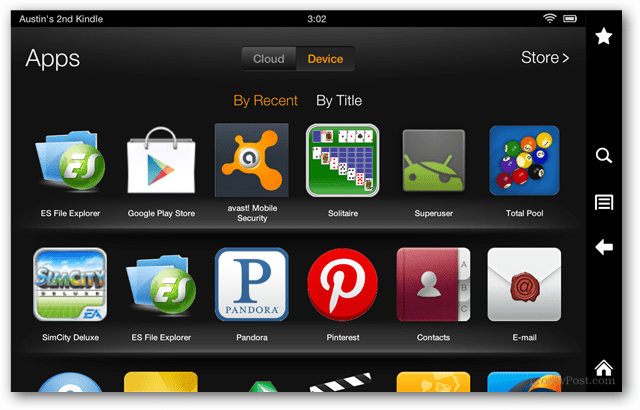
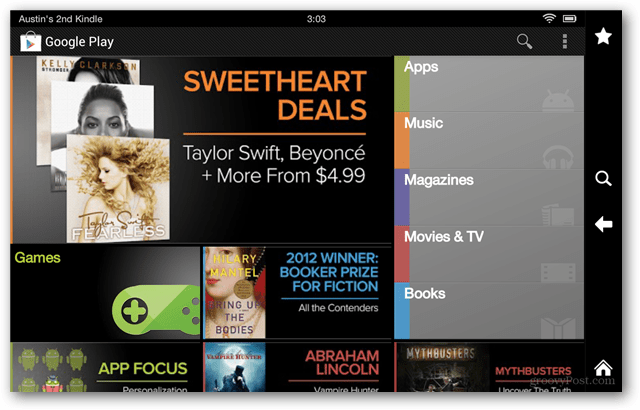
Amazon ileriyi düşündü ve kullanıcıların Google Play'i çalıştıracak kadar akıllı olmaları durumunda uygulama bağlantılarını Amazon uygulama mağazasına yönlendiren Kindle Fire'a bir pazar proxy'si yerleştirdi. Dolayısıyla, Amazon'un pazar bağlantılarınızı ele geçirmesini istemiyorsanız, MarketIntentProxy.apk dosyasını / system / app / klasöründen kaldırmak istersiniz. Bu, güvenli bir şekilde saklamak için onu silmek veya indirilenler klasörüne taşımak anlamına gelir.
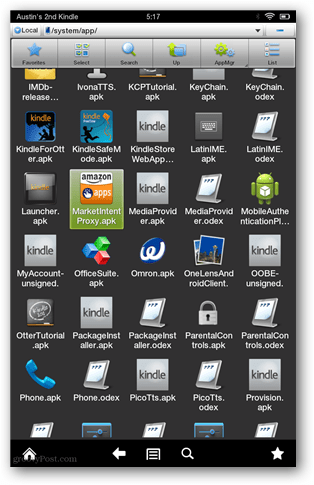
ES Dosya Gezgini'ne gitmeyi ve dosya sisteminin bağlantısını kaldırmayı bitirdikten sonra, artık kötü amaçlı yazılım ve kötüye kullanımlardan yeniden yazılmaya karşı savunmasız kalmayacağını unutmayın.
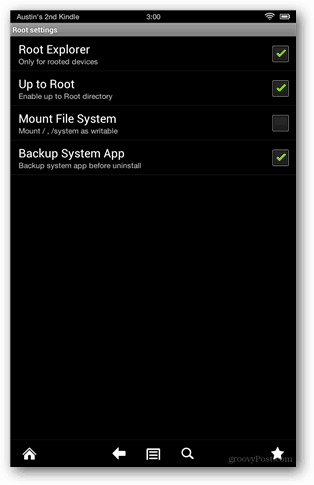
Yönteme kredi ve orijinal APK dosyalarını bulma XDA'dan stopxwatch.
Sorun giderme
Bağlanmayacak mısınız? Bir bağlantı hatasıyla karşılaşırsanız, GoogleServicesFramework.apk dosyasını yeniden yüklemeyi ve ardından yeniden başlatmayı deneyin.
Sorular, düşünceler? Aşağıya bir yorum bırakın ve yerinizi alın!
